이 오류 지원 코드 B205는 프린터가 인쇄할 수 없게 만들 수 있습니다. 이 오류는 일반적으로 프린트 헤드 또는 잉크 시스템과 관련된 하드웨어 오작동을 나타냅니다.
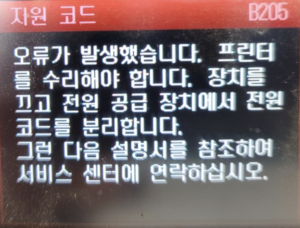
캐논 지원 코드 B205
또한 읽어보세요: 캐논 오류 지원 코드 B200 해결 방법
오류 지원 코드 B205 원인
다음을 포함한 다양한 요인으로 인해 발생할 수 있습니다.
- 프린트 헤드 노즐 막힘
- 전기적 문제 또는 단락
- 프린트 헤드 물리적 손상
- 프린트 헤드 온도 초과
- 카트리지 오류(잘못 설치된 잉크 카트리지)
오류 지원 코드 B205를 해결하는 단계별 안내
1. 프린터 재시작
간단히 재시작하면 사소한 오류가 해결될 수 있습니다. 다음 단계를 따르세요.
- 프린터를 끄고 전원에서 플러그를 뽑습니다.
- 약 5분간 기다립니다.
- 다시 플러그를 꽂고 켭니다.
오류 B205가 지속되면 다음 단계로 진행합니다.
2. “프린트 헤드 온도 초과”로 인해 오류가 발생하는 경우:
- 프린터 끄기: 프린터 전원을 끄고 벽면 콘센트에서 플러그를 뽑습니다.
- 식힙니다: 프린터를 약 30분간 식힙니다.
- 장애물 확인: 프린트 헤드 영역에 용지 걸림이나 장애물이 있는지 검사합니다.
- 프린트 헤드 청소: 프린트 헤드가 분리 가능한 경우 빼서 증류수나 이소프로필 알코올에 적신 보푸라기 없는 천이나 면봉으로 부드럽게 청소합니다.
- 프린터 재설정: 프린터를 다시 플러그를 꽂고 켭니다. 이렇게 하면 일시적인 오류가 재설정될 수 있습니다.
3. 오류 B205가 “카트리지 오류”로 인해 발생한 경우:
- 카트리지 설치 확인: 프린터를 열고 카트리지가 슬롯에 제대로 끼워졌는지 확인합니다. 필요한 경우 카트리지를 제거하고 다시 삽입합니다.
- 카트리지 검사: 눈에 보이는 손상이나 만료된 카트리지가 있는지 확인합니다. 결함이 있는 카트리지는 교체합니다.
- 카트리지 접점 청소: 보푸라기가 없는 천으로 카트리지와 프린터의 전기 접점을 부드럽게 청소합니다.
- 펌웨어 업데이트: 캐논 웹사이트에서 프린터에 사용할 수 있는 펌웨어 업데이트가 있는지 확인하고 필요한 경우 설치합니다.
- 프린터 재설정: 이전과 마찬가지로 프린터를 끄고 몇 분간 플러그를 뽑은 다음 다시 꽂고 켭니다.
타사 카트리지는 제대로 작동하지 않을 수 있으므로 정품 캐논 카트리지를 사용하고 있는지 확인하세요.
오류 지원 코드 B205는 잉크 카트리지를 확인하고, 프린트 헤드를 청소하고, 적절한 전기 연결을 확인하여 해결할 수 있으며, 프린터를 다시 작동 상태로 만들 수 있습니다.
위의 해결책 중 어느 것도 효과가 없다면, 더 심각한 하드웨어 문제를 나타낼 수 있습니다. 이 경우, Canon 고객 지원에 문의하거나 인증된 서비스 센터로 프린터를 가져가 전문적인 도움을 받으세요.